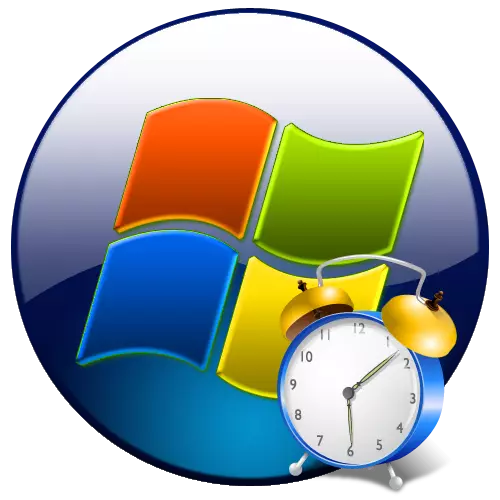
سىز (بۇ تەۋسىيە قىلىنمايدۇ بولسىمۇ) كومپيۇتېر تۇرۇشلۇق ئوخشاش ئۆيدە ئۇخلاپ ئەگەر ساقچىغا مەلۇم قىلىپ بىر PC ئىشلىتىش بىر پۇرسەت بار. لېكىن, بۇ نەرسە ئۇنى ئەسكەرتىپ كىشىنى ئويغىتىپ, لېكىن يەنە نىيىتى بىلەن ئەمەس پەقەت ئىلتىماس بولىدۇ ئالامەتلەر ئاۋاز ياكى باشقا ھەرىكەت. نىڭ Windows 7 قاچىلانغان بىر PC ئۇنى ياخشى تۈرلۈك تاللاش تېپىپ باقايلى.
ساقچىغا مەلۇم سائەتنى يارىتىپ ئۇسۇلى
Windows 8 ۋە OS نىڭ يېڭى نۇسخىسى, ئوخشىمايدىغان «يەتتە» بۇ ئارقىلىق ياراتقان بولىدۇ, بىراق, بۇ يەردە قوڭغۇراق ئىقتىدارىنى ئادا بولاتتى سىستېمىسى قىستۇرۇپتۇ ئالاھىدە ئىلتىماس بولۇپ, لېكىن بىر پەۋقۇلئاددە سەپلەنگەن toolkit, مەسىلەن «ئىشقا ئورۇنلىشىش پىلانلاش» ئىلتىماس قىلغان. لېكىن سىز بىر ئالاھىدە يۇمشاق دېتال تەسىس بىر ئاددىي نۇسخىسى ئىشلىتەلەيسىز, ئاساسلىق ۋەزىپىسى, بۇ تېمىغا مۇزاكىرە ئىقتىدارى ئىجرا بولىدۇ. بىزنى ئىككى گۇرۇپپىغا بۆلۈنۈپ بولىدۇ بۇرۇن شۇنداق, بارلىق ئۇسۇلى ۋەزىپىسى يۈرۈش ھەل قىلىش: ئىشلىتىش مەسىلىسىنى ھەل ئىچىگە سىستېما قورالى ۋە ئۈچىنچى تەرەپ ئىشلارنىڭ ئىشلىتىش.ئۇسۇلى 1: Maxlim ساقچىغا مەلۇم سائەت
بىرىنچىدىن, بىز مەسىلەن Maxlim سىگنال سائەت پروگرامما ئارقىلىق ئۈچىنچى تەرەپ قوللىنىشچان ئارقىلىق ۋەزىپىنى ھەل نۇقتىلىق.
چۈشۈرۈش Maxlim ساقچىغا مەلۇم سائەت
- قاچىلاش ھۆججىتىنى چۈشۈرۈپ بولغاندىن كېيىن, ئۇ بازارغا كېرەك. قارشى كۆزنەك »قاچىلاش ئۇچۇن مەزگىل» ئېچىلدى. «كېيىنكى» نى بېسىڭ.
- كېيىن, پروگرامما ئاچقۇچىلار بىلەن قاچىلاش نەسىھەت Yandex كەلگەن قوللىنىشچان تىزىملىكى بار. بىز سىز ئوخشىمىغان يۇمشاق دېتال قاچىلىغاندا نەسىھەت قىلماڭلار. سىز بەزى پروگىراممىلار خىل قاچىلىماقچى بولسىڭىز, ئۇنداقتا ھۆكۈمەت تور ئايرىم چۈشۈرۈپ ياخشىدۇر. شۇڭا, بىز جازا بارلىق پوئىنىت كەلگەن checkboxes قالدۇرىدۇ ۋە «كېيىنكى» نى چېكىڭ.
- ئاندىن كۆزنەك ئىجازەت كېلىشىمى بىلەن ئېچىلدى. ئۇنى ئوقۇشقا تەۋسىيە قىلىمىز. ھەممە لايىق ئەگەر, ئاخبارات »قۇۋۋەتلىگەن».
- يېڭى كۆزنەك قاچىلاش يولىنى registed. سىز ياخشى مۇنازىرىلىشىش قارشى بولمىسا ئۇ ۋە ئاخبارات »كېيىنكىسى» دەپ, ئاندىن ئۇنى ئايرىلغان.
- ئاندىن كۆزنەك بۇ پروگرامما خەتكۈچ جايلاشقان باشلاش تىزىملىك قىسقۇچتىن بىرنى تاللاڭ ئوتتۇرىغا بولسا, ئوچۇق. سىز بارلىق بىر تېزلەتمىلەرنى يارىتىپ خالىمىسىڭىز, ئۇنداقتا تۈرگە «تېزلەتمە يارىتىپ قىلماڭلار» يېقىن رامكىسىنى تەكشۈرۈڭ. لېكىن بىز ئۆزگىرىش ئالماي تۇرۇپ, بەك, بۇ كۆزنەكتە قالدۇرۇش ھەممە نەرسىنى سىلەرگە نەسىھەت چېكىڭ «كېيىنكى».
- ئاندىن «ئۈستەل يۈزى» دە تېزلەتمىسىنى قۇرۇشنى تەلەپ قىلىسىز. ئەگەر بۇنى قىلماقچى بولسىڭىز, «ئۈستەل يۈزى ھەققىدە تېز يوللانما» بۇيۇم, قارشى تەرەپتە »تۈرنى ئۆچۈرۈڭ. ئۇنىڭدىن كېيىن, «كېيىنكى» نى چېكىڭ.
- دېرىزىدا ئېچىلغان سانلىق مەلۇماتقا كىرگۈزگەن سانلىق مەلۇماتلارغا ئاساسەن تەڭشەش ئاساسىي بوشلۇقىنى كۆرسىتىلىدۇ. ئەگەر بىرەر ئىش سىزنى رازى قىلمىسا, بەزى ئۆزگەرتىشلەرنى ئالماقچى بولسىڭىز, ئۇنداقتا بۇ ئەھۋالغا يولۇقسىڭىز, «قايتىش» نى بېسىڭ ۋە تەڭشەش ئېلىپ بارىدۇ ۋە تەڭشەش. ئەگەر ھەممە نەرسە رازى بولسا, «Set» نى بېسىڭ قاچىلاشنى باشلاش ئۈچۈن «set» نى بېسىڭ.
- Max4lddon قوڭغۇراق سائەت قاچىلاش تەرتىپى ئېلىپ بېرىلىدۇ.
- ئۇ تاماملانغاندىن كېيىن, بۇمۇ قاچى ئېچىلىدۇ دېيىلگەن قايسىسىنى ئوچۇق-ئاشكارە ئورۇندى. ئەگەر «قاچىلاش يېتەكچى» سائەت خېتىنى ئەڭ قالسىڭىز دەرھال ئىجرا قىلىشنى ئويلىسىڭىز دەرھال ئىجرا بولىدىغان بولسا, بۇ خىل ئەھۋالنى, «شىمالىي ئاتلوننى« پاراتماس »نى ئورنىتىدىغانلىقىغا لازىم. ئەكىس ئەتتۈرۈشكە تېگىشلىك. ئاندىن «تامام» نى چېكىڭ.
- ئەگەر بۇ پروگراممىنى قوزغىتىشكە قوشۇلسىڭىز, ئەڭ چوڭ قونچى سائەت سائەت «قاچىلاش يېتەكچىسى» نىڭ ئاخىرقى باسقۇچلىرىدا ئوچۇق بولىدۇ. ئالدى بىلەن, سىز كۆرۈنمە يۈزىنى كۆرۈنۈشنى بەلگىلىشىڭىز كېرەك. سۈكۈت بويىچە, مەشغۇلات سىستېمىسىڭىزغا قاچىلانغان تىلقا ماس كېلىدۇ. ئەمما ئەھۋال ئاستىدا, «تىل تاللاش» (تىلنى تاللاڭ) پارامېتىر لازىملىق قىممەتكە تەڭشەلدى. زۆرۈر تېپىلغاندا, ئۇنى ئۆزگەرتىڭ. ئاندىن OK نى بېسىڭ.
- ئۇنىڭدىن كېيىن, بۇ رەسىمگە قاراڭ, ئارقا كۆرۈنۈشتەك سائەت ئىلتىماسى ئارقا كۆرۈنۈشنى كۆرسىتىپ, سىنبەلگىسى تەختتە لايىھىلەيدۇ. تەڭشەش كۆزنىكىنى ئېچىش ئۈچۈن بۇ سىنبەلگە ياكى مائۇسلاش ھوقۇقىدىكى ئوڭ كۇنۇپكىنى بېسىڭ. ئوچۇق تىزىملىكتە, «كۆزنەكنى كېڭەيتىش» نى تاللاڭ.
- پروگرامما كۆرۈنمە يۈزى يولغا قويۇلدى. ۋەزىپە قۇرۇش ئۈچۈن, قوشۇمچە ئويۇن شەكلى «ئاگاھلاندۇرۇش» شەكلىدە سىنبەلگە چېكىڭ.
- تەڭشەك كۆزنىكى باشلىنىدۇ. «سائەت», «سائەت», «سائەت» ۋە «سېكۇنت» ۋە «بىر نەچچە سېكۇنت» ئېتىزدا, ئاگاھلاندۇرۇش كېرەك دەپ سوراڭ. گەرچە سېكۇنتلۇق ئۆلچەم پەقەت ئىنتايىن كونكرېت ۋەزىپىلەر ئۈچۈنلا ئىجرا قىلىنغان بولسىمۇ, ئىشلەتكۈچىلەر ئالدىنقى ئىككى كۆرسەتكۈچ ئادىمىلا رازى.
- ئۇنىڭدىن كېيىن, «بىر نەچچە كۈننى« ئاگاھلاندۇرۇش »توپىنى تاللاڭ. ئالماشتۇرغۇچنى تەڭشەش ئارقىلىق, مۇۋاپىق تۈرلەرنى تاللاش ئارقىلىقلا قوزغاتقۇچنىلا تەڭشىيەلەيسىز. ئاكتىپ تۈرنىڭ يېنىدا يېنىك قىزىل كۆرسەتكۈچىنى كۆرسىتىدۇ, باشقا قىممەتكە يېقىن.
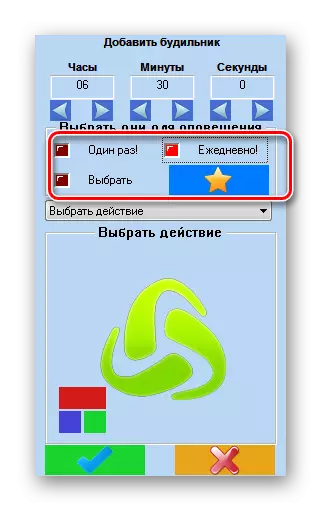
ئالماشتۇرغۇچنى «تاللاش» ھالىتىگە تەڭشىيەلەيسىز.
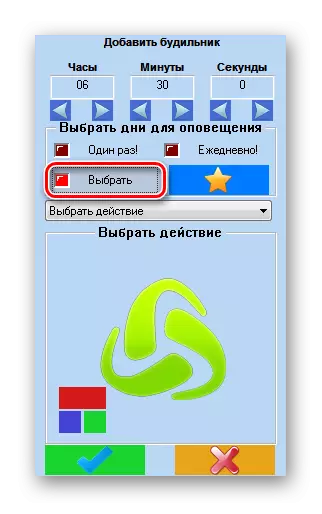
بىر سۆزنى قوڭغۇراق سائىتى ئىشلەيدىغان يەككە كۈنلەرنى تاللىيالايسىز. بۇ دېرىزىنىڭ ئاستىدا گۇرۇپپا تاللاشنىڭ مۇمكىنچىلىكى بار:
- 1-7 - ھەپتىنىڭ كۈنلىرى
- 1-5 - ھەپتە كۈنلىرى (دۈشەنبە - جۈمە);
- 6-7 - ھەپتە ئاخىرى (شەنبە - يەكشەنبە).
بۇ ئۈچ قىممەتنىڭ بىرىنى تاللىغاندا, ھەپتىنىڭ مۇناسىۋەتلىك كۈنلىرى بەلگە قويۇلغان بولىدۇ. ئەمما ھەر كۈنى ئايرىم تاللاش پۇرسىتى بار. ئۇنىڭدىن كېيىن تاللاش مۇكەممەللىكى مۇكەممەل بولسا, يېشىل تەگلىك شەكلىدە سىنبەلگە چېكىپ, بۇ پروگراممىدىكى بۇ پروگراممىدا «OK» كۇنۇپكىلىرىنىڭ رولىنى ئوينايدۇ.
- بەلگىلەنگەن ۋاقىت يۈز بەرگەندە پروگرامما ئىجرا قىلىدىغان كونكرېت ھەرىكەتنى تەڭشەش ئۈچۈن, بۇ پروگراممىنى ئىجرا قىلىدىغان ۋاقىت كۆرسىتىلىدۇ, «تاللاش ھەرىكىتى» ئېتىۋىنى چېكىڭ.
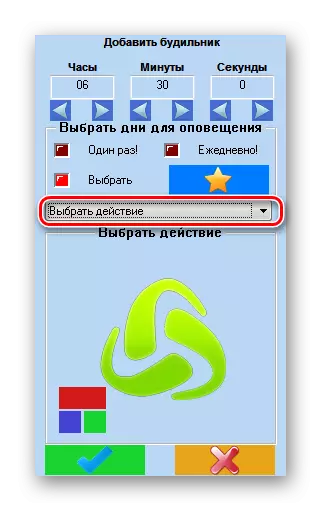
مۇمكىن بولغان ھەرىكەتلەرنىڭ تىزىملىكى ئېچىلدى. ئۇلارنىڭ ئىچىدە تۆۋەندىكى:
- مېلودىيەنى يوقىتىش
- ئۇچۇر بېرىڭ.
- ھۆججەتنى ئىجرا قىلىڭ.
- كومپيۇتېر ۋە باشقىلارنى قايتا يۈكلەڭ.
شۇنىڭدىن باشلاپ, تەسۋىرلەنگەن تاللاشلار ئىچىدىكى بىر كىشىنىڭ ئويغىنىش مەقسىتىدە پەقەت «مېلودىيەنى يوقىتىمەن» ماس كېلىدۇ.
- ئۇنىڭدىن كېيىن, ھۆججەت كۆرۈنمە شەكلى پروگرامما كۆرۈنمە يۈزى پروگرامما كۆرۈنمە يۈزى پروگرامما كۆرۈنمە يۈزى كۆرۈنمە يۈزى كۆرۈنمە يۈزىدە كۆرۈنىدۇ. ئۇنى چېكىڭ.
- تىپىك ھۆججەت تاللاش كۆزنىكى بازارغا سېلىنىدۇ. ئاۋازلىق ھۆججەتنى ئورنىتىش مۇندەرىجىسىگە يۆتكەلگەن مۇندەرىجىگە جايلاشقان مۇندەرىجىگە جايلاشقان مۇندەرىجىگە جايلاشقان مۇندەرىجىگە يۆتكىلىدۇ. ئوبيېكتنى تاللاش «ئېچىش» نى چېكىڭ.
- ئەھۋالدىن كېيىن, تاللانغان ھۆججەتنىڭ يولى پروگرامما كۆزنىكىدە كۆرۈنىدۇ. ئۇنىڭدىن كېيىن, كۆزنەكنىڭ ئاستىدىكى ئۈچ تۈردىن تەركىب تاپقان قوشۇمچە تەڭشەكلەرگە بېرىڭ. باشقا ئىككى پارامېتىرلارنىڭ كۆرسىتىلىدىغانلىقىنىڭ قانداق بولىدىغانلىقىدىن قەتئىينەزەر, ئوڭۇشلۇق كۈچەيتىش ياكى مېيىپ بولۇشى مۇمكىن. ئەگەر بۇ نەرسە ئاكتىپ بولسا, سەكرىمە ئاكتىپلانغان ۋاقىتتا ئاستا-ئاستا كۆپىيىشنىڭ قېلىنلىقى. سۈكۈتتىكى ئارقىلىق, مېلودىلا بىر قېتىم ئويلىنامدۇ, ئەگەر ئالاقىل تېگىپ تاماملىسىڭىز, «تەكرارلاش« تەكرارلىنىدىغان قويۇش »ئورنىغا تىكىلسە, مۇزىكا ئۇنىڭ ئالدىدا تەكەببۇر بولغان ھەسەت نامايان كۆرسىتەلەيسىز. ئەگەر «چەكسىز» نى «تەكرارسىز» ئورۇننى قويسىڭىز, ئۇنداقتا ئىشلەتكۈچىنىڭ ئۆزى ئېتىۋېتىلگەنگە قەدەر تەكرارلىنىدۇ. ئەڭ ئاخىرقى تاللاش ئەلۋەتتە ئادەمنى ئويغىتىش ئۈچۈن ئەڭ ئۈنۈملۈك.
- بارلىق تەڭشەكلەر تەڭشەللىگەندە, نەتىجىنى رەتكە توغرا قۇلايسىز, ئوقنىڭ شەكلىدە «ئىجرا ئىجرا» سىنبەلگىسىنى چېكىپ «ئىجرا» سىنبەلگىسىنى چېكىپ «ئىجرا ئىجرا» سىنبەلگىسىنى چېكىپ چېكىڭ. ئەگەر ھەممىڭىز سىزنى رازى قىلسىڭىز, كۆزنەكنىڭ ئاستىدىكىنى چېكىڭ.
- ئۇنىڭدىن كېيىن, سۈرئەت مۇتەخەسسىلىنىدۇ, رېكورت يارىتىدۇ ۋە خاتىرىلەش ئاساسلىق كۆزنەك Maxl Mallemlom سائەت ئىچىدە كۆرسىتىلىدۇ. مۇشۇنىڭغا ئوخشاش ئۇسۇلدا, باشقا ۋاقىتتا ياكى باشقا پارامېتىرلار بىلەن ئورالغان نۇرغۇن ئاگاھلاندۇرۇش قوشالايسىز. كېيىنكى تۈرنى قايتا قوشۇش ئۈچۈن «ئاگاھلاندۇرۇش» سىنبەلگىسىنى چېكىڭ ۋە ئاللىقاچان يۇقىرىدا بايان قىلىنغان كۆرسەتمىدە داۋاملىق چىڭ تۇرۇش.
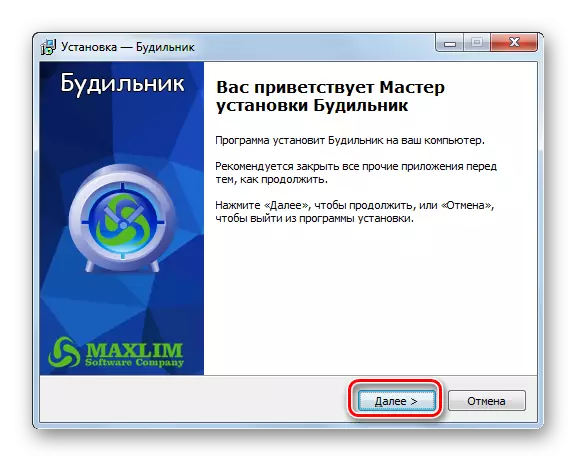
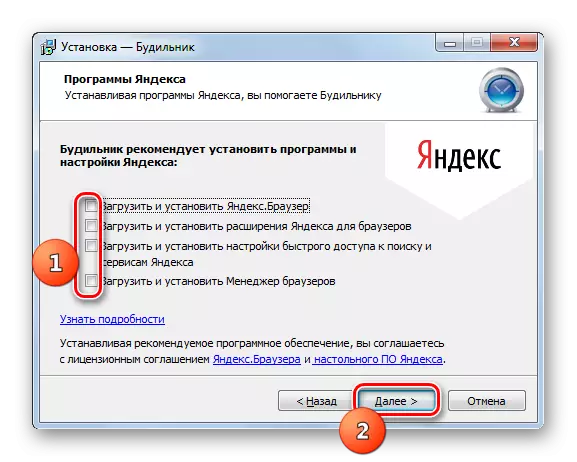
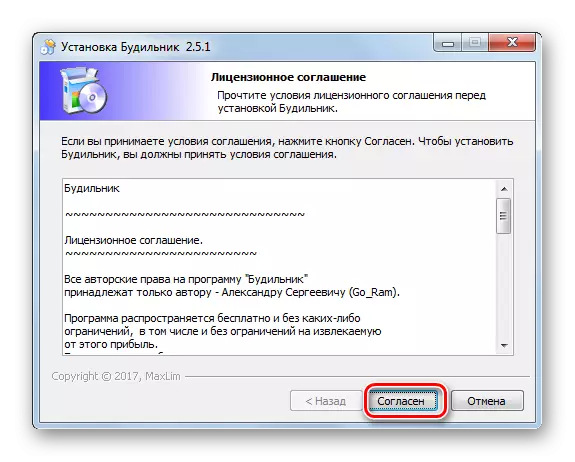
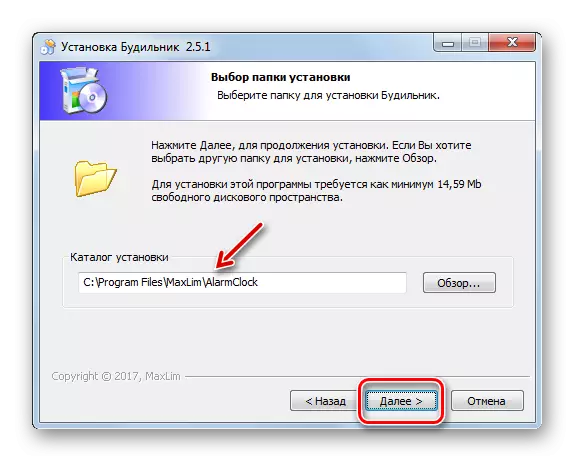
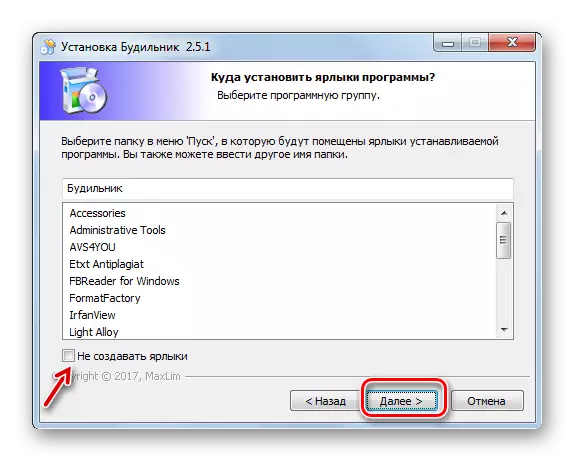

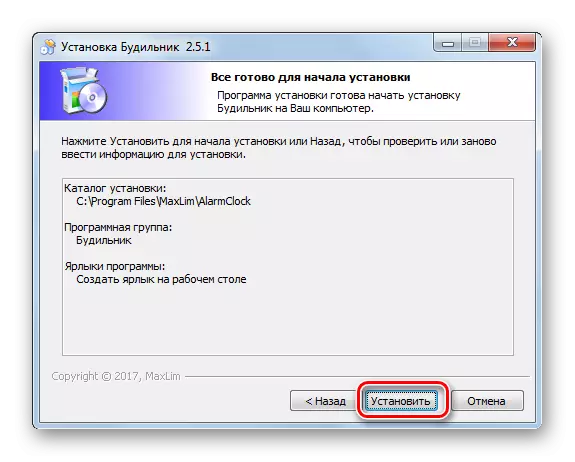
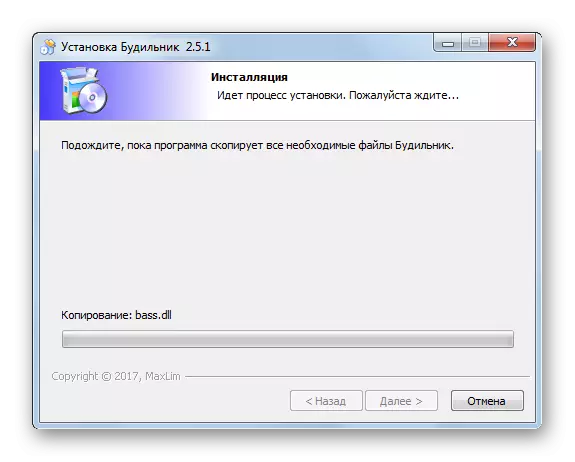
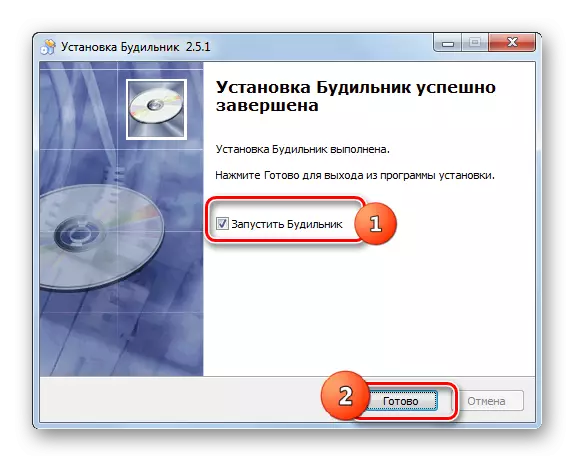
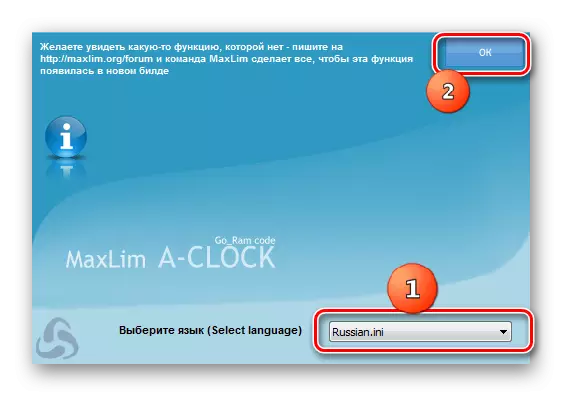
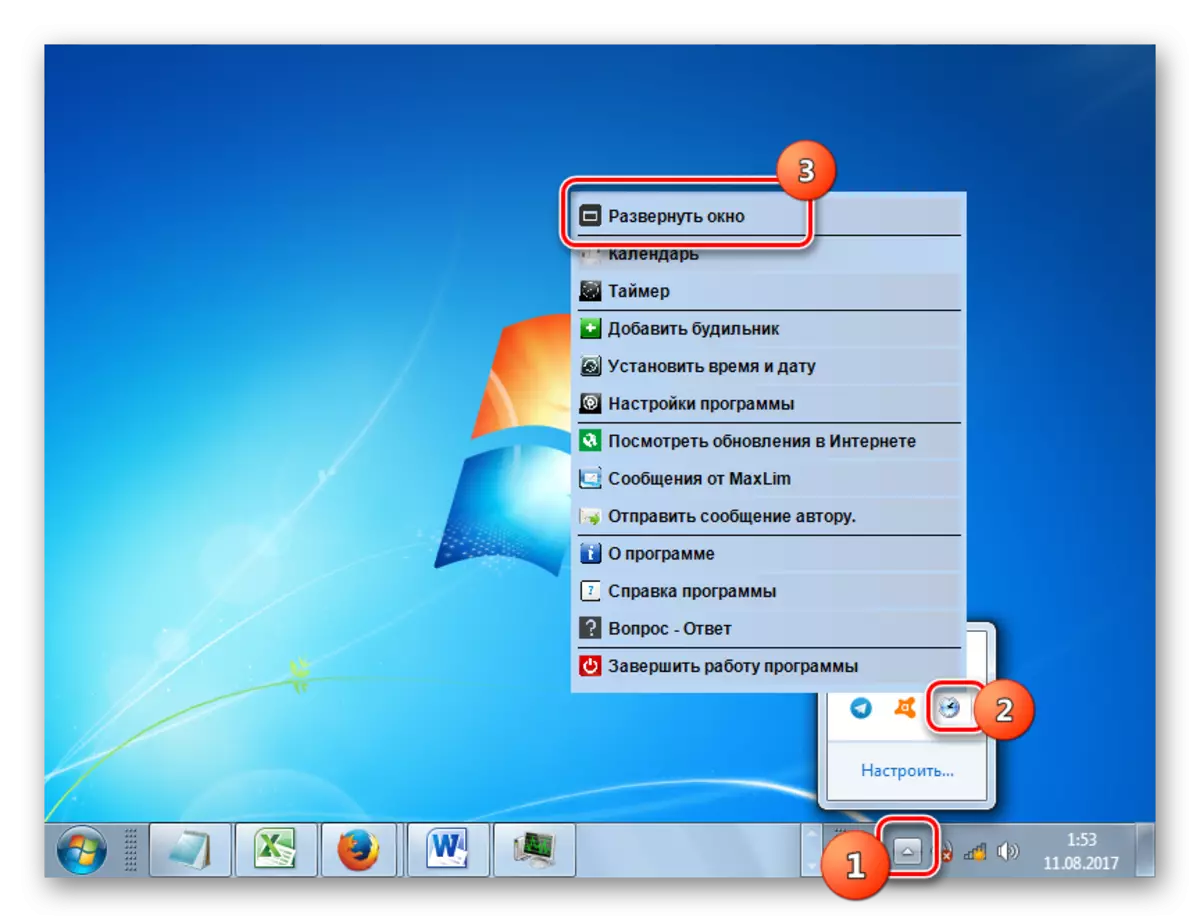
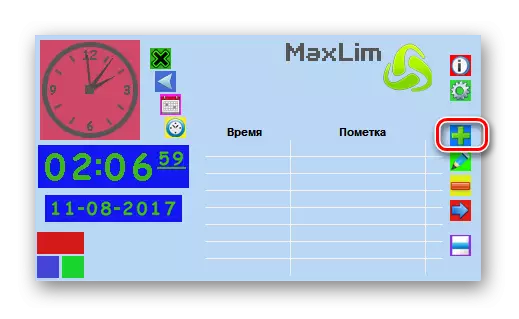
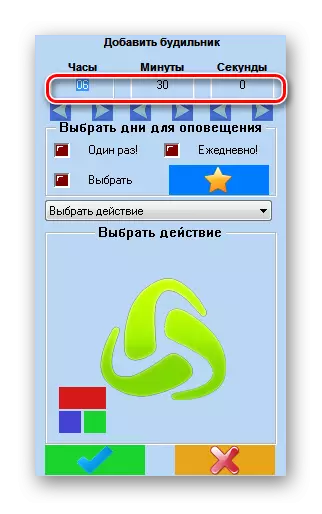
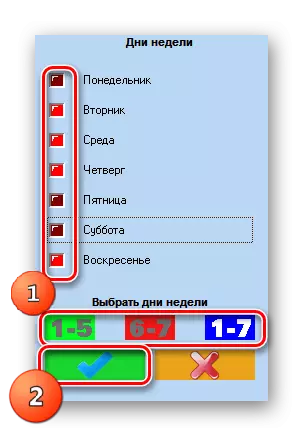
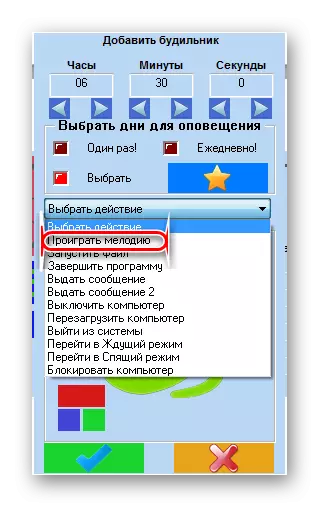
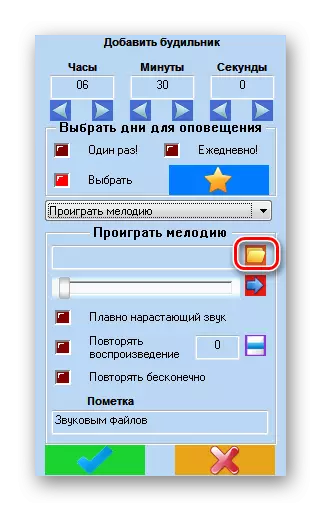
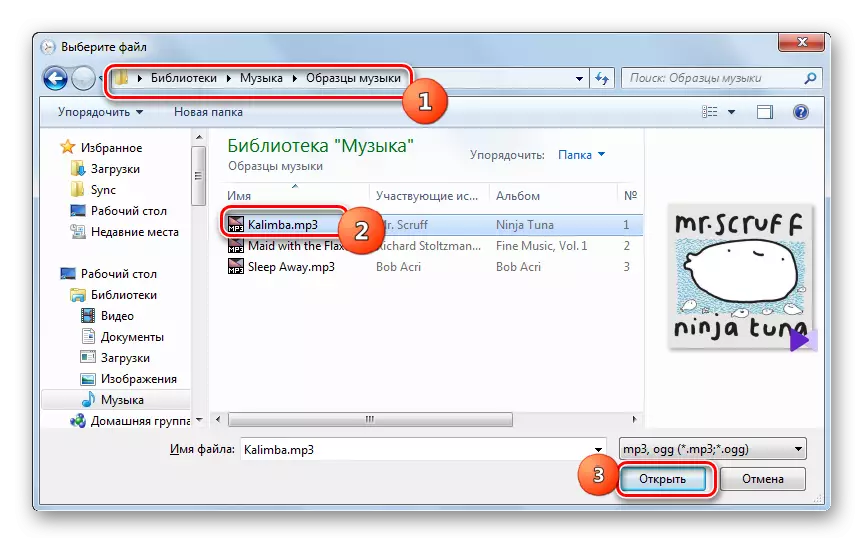

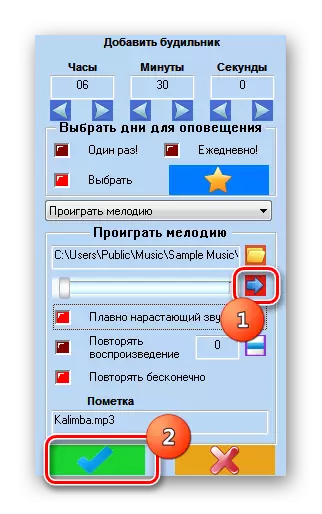
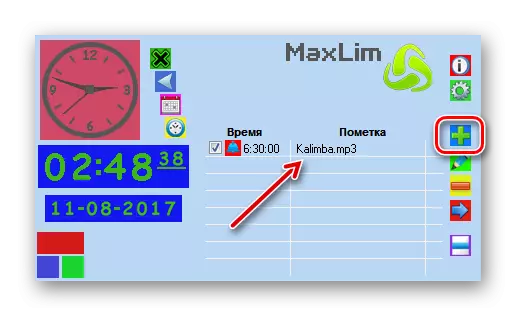
2-خىل ئۇسۇل: ھەقسىز ئاگاھلاندۇرۇش كىيىمى
بىز تەرىپىدىن ئويلىغان كېيىنكى ئۈچىنچى تەرەپ پروگراممىسىنىڭ ئوينىدى, بۇ ئارقىلىق سائەت ھەقسىز ئاگاھلاندۇرۇش سۈپىتىدە ئىشلىتىلىدۇ.
ھەقسىز ئاگاھلاندۇرۇش كىيىمىنى چۈشۈرۈڭ
- بۇ پروگراممىنى ئەڭ تۆۋەن چەككە قاچىلاش تەرتىپى ئەڭ تۆۋەن چەككە قاچىلاش تەرتىپى تولۇق بولۇپ, ئەڭ قالتىس ئىتلەڭلىك قاچىلاش بۆشۈكى بىلەن تولۇقلىما بېرىش. شۇڭا, بۇنىڭدىن كېيىن, ئۇنى تەسۋىرلەپ بەرمەيمىز. ئورنىتىلغاندىن كېيىن, MaxdLy Alarm سائەت پىلانىنى يولغا قويۇڭ. ئاساسلىق قوللىنىشچان پروگرامما كۆزنىكى ئېچىلىدۇ. غەلىتە مۇقىم ئەمەس, سۈكۈت بويىچە, بىر ئاگاھلاندۇرۇش سائىتى ئاللىقاچان ھەپتىلىك سائەت 9:00 دە كۆرسىتىلگەن پروگراممىغا كىرگۈزۈلدى. ئۆزىڭىزگە سىگنكا سائەت قۇرۇشىمىز كېرەك, بىز بۇ تىزىملىككە ئوخشاش چېگرادىنلارنى چىقىرىپ تاشلاپ, قوشۇش كۇنۇپكىلىرىنى چېكىڭ.
- ئىجادىيەت كۆزنىكى باشلاندى. «ۋاقىت» بۆلىكىدە, ئويغارغانغا سىگنالنىڭ سىگنالى ۋە مىنۇتنى قوزغىتىڭ. ئەگەر ۋەزىپىنى پەقەت بىرلا قېتىملا ئىجرا قىلماقچى بولسىڭىز, ئۇنداقتا تەڭشەكلەر گۇرۇپپىسىدا «تەكرارلاش گۇرۇپپىسىدا تەكشۈرۈش رامكىسىنى ھەركىدىكىدىن ئۆچۈرۈڭ. ئەگەر ئاگاھلاندۇرۇش پاسونىنى ھەپتىگە كىرگۈزمەكچى بولسىڭىز, ئاندىن تاللاش رامكىسىغا ماس كېلىدىغان تۈرلەرگە ئوخشاش قاچىلاش تۈرلىرىنى قاچىلاڭ. ئەگەر سىز ھەر كۈنى خىزمەتكە ئېھتىياجلىق بولسىڭىز, ئاندىن تاللارنى بارلىق تۈرلەرگە سېلىڭ. «خەتنە» ساھەدە, ئۆزىڭىزنىڭ نامىنى بۇ ئاگاھلاندۇرۇشغا تەڭشىيەلەيسىز.
- «ئاۋاز» ئېتىزدا, تەمىنلەنگەن تىزىملىكتىن قوڭغۇراقنى تاللىيالايسىز. شىتاتلاردا بۇ دېتالنىڭ ئېنىقسىز ئەۋزەللىكى, ئۇ يەردىن بىر مۇزىكا ھۆججىتىنى تاللىشى كېرەك.
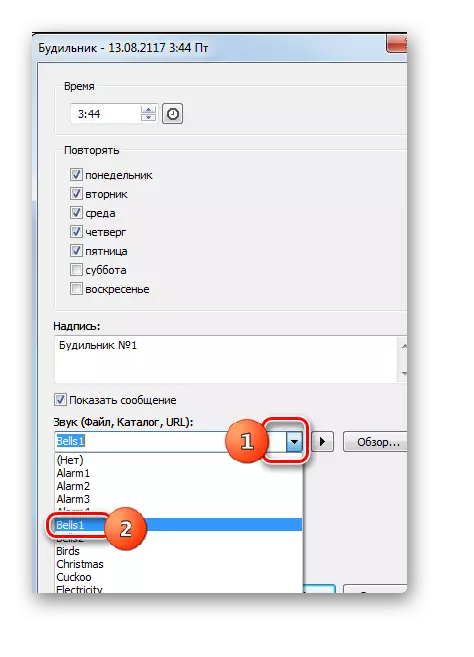
ئەگەر سىز ئالدىن قاچىلانغان نامراتلارنى تاللىشىغا رازى بولمىسىڭىز, ئىشلەتكۈچى مېلوتىنىسىنى ئىلگىرى تۇرغان ھۆججەتتىن سورايسىز, ئۇنداقتا بۇ ئېھتىماللىق مەۋجۇت. بۇنى قىلىش ئۈچۈن «ئومۇمىي ئەھۋالى» كۇنۇپكىسىنى بېسىڭ.
- «ئاۋاز ئىزدەش» كۆزنىكى ئېچىلىدۇ. مۇزىكا ھۆججىتىنىڭ جايلاشقان ئۇ قىسقۇچىدا ئۇنىڭغا كىرىڭ, ئۇنى تاللاڭ ۋە «ئوچۇق» باسغۇ.
- ئۇنىڭدىن كېيىن, بەت ئادرېسى تەڭشەك ئادرېسى ئوڭۇشلۇق بولدى ۋە ئۇنىڭ ئالدىن تەييارلىنىشى باشلايدۇ. ئويناش ئۈچۈن كۇنۇپكىنى بېسىش ئارقىلىق ئويۇننى بېسىش ياكى قايتا قوزغىتىشقا بولىدۇ.
- ئاستىدىكى بىر قىسىم ھالەتتە, قوشنىسىنى قوزغىتىپ, تەكرارلاشنى قوزغىتىپ, كومپيۇتېرنى ئۇخلاش ئۇسۇلدىن چىقىرىپ, كومپيۇتېرنى قاچىلاش ياكى ئېلىۋېتىش ئارقىلىق ئېكرانغا ئايلاندۇرۇڭلار. كۆزنى يۇمۇپ ئەتىر سۆرەپ سول ياكى ئوڭغا سۆرەپ كىرگەندە, ئاۋازنىڭ مىقدارىنى تەڭشىيەلەيسىز. بارلىق تەڭشەكلەردىن كېيىن «بولىدۇ» نى چېكىڭ.
- ئۇنىڭدىن كېيىن, ئاساسلىق پروگراممىدا يېڭى Alagm سائەتكىسى ۋە سىز بەلگىلىگەن ۋاقىتتا ئىشلەيدۇ. ئەگەر خالىسىڭىز, سىز ئەمەلىيەتتە ئەمەلىيەتتە چەكسىز چەكسىز ساننى قوشسىڭىز, ئوخشىمىغان ۋاقىتتا سەپلەنگەن. كېيىنكى خاتىرىنى ئىجادىي بارلىققا كەلتۈرۈش ئۈچۈن, يۇقىرىدا كۆرسىتىلگەن ھېسابلاش ماتېرىيالىغا «قوشۇش» نى چېكىڭ ۋە ئىجرا قىلىڭ.

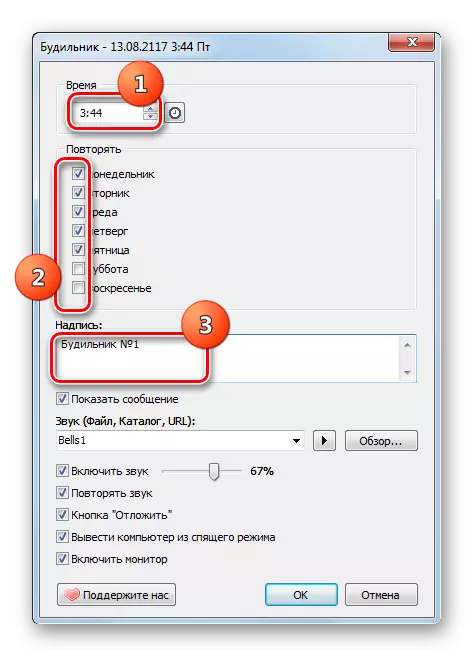
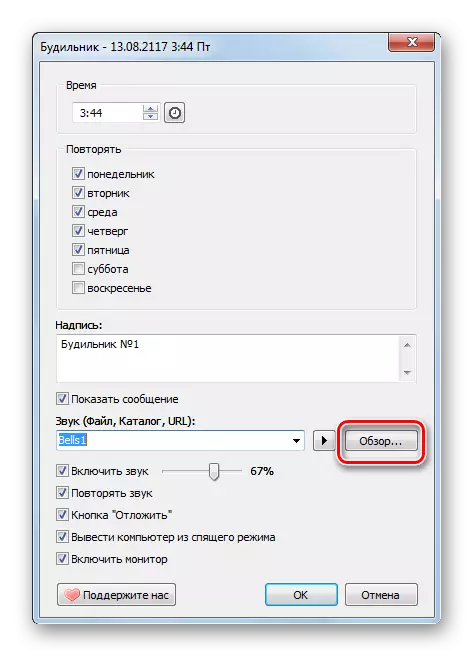
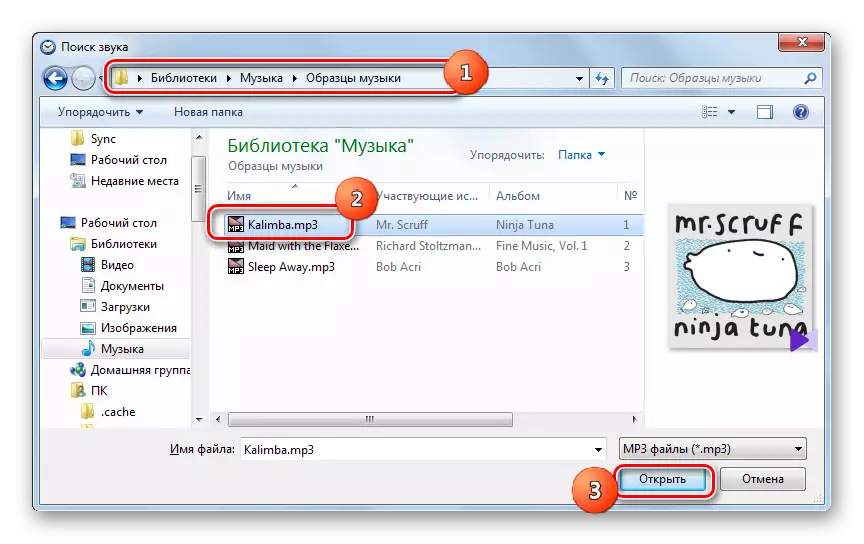
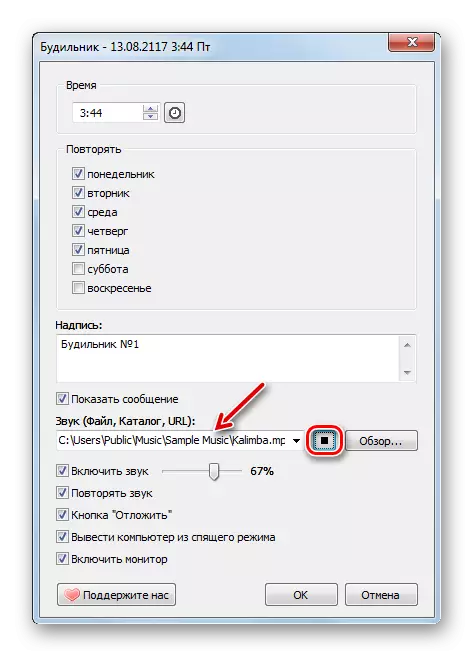
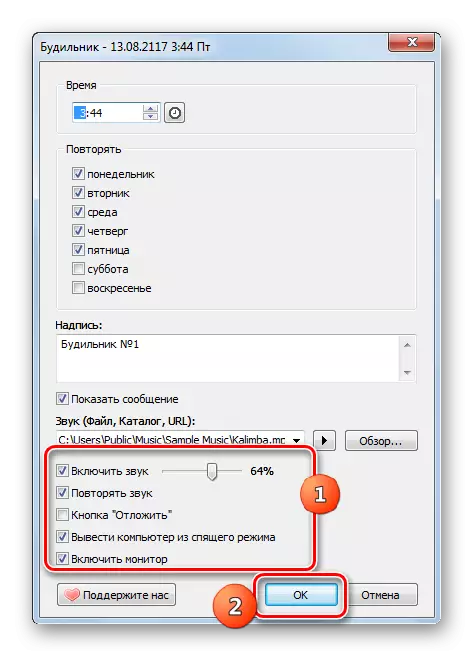
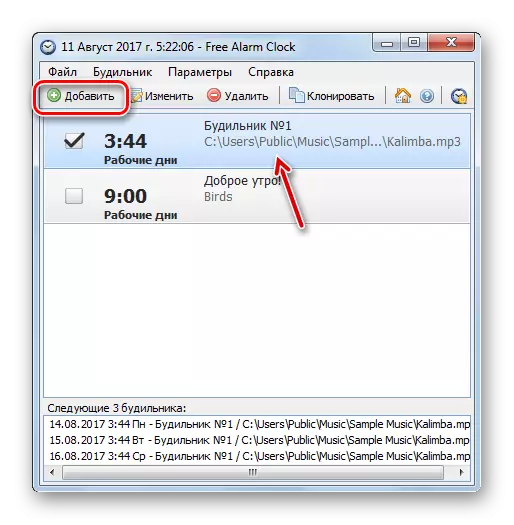
3-خىل ئۇسۇل: «ۋەزىپە ئىجرا قىلغۇچى»
ئەمما ۋەزىپە ئىجرا قىلىۋاتقان مەشغۇلات سىستېمىسىنىڭ ئومۇمىي قوراللىرىنى ئىشلىتىش مۇمكىنچىلىكى مۇمكىن. ئۈچىنچى تەرەپ پروگراممىلىرىنى ئىشلەتكەندە بۇ بەك ئاددىي ئەمەس, ئەمما ئۇ قوشۇمچە يۇمشاق دېتاللارنى ئورنىتىشنى تەلەپ قىلمايدۇ.
- «ۋەزىپە ئىجرا قىلغۇچى» غا بېرىش ئۈچۈن «باشلاش» كۇنۇپكىسىنى بېسىڭ. «كونترول تاختىسى» غا بېرىڭ.
- كېلەر قېتىملىق «سىستېما ۋە بىخەتەرلىك» نى چېكىڭ.
- «باشقۇرۇش» بۆلىكىگە بېرىڭ.
- ئەسلىھە تىزىملىكىدە «ۋەزىپە ئىجرا قىلغۇچى» نى تاللاڭ.
- خىزمەت پىلانلاش قىلىش قېپى بازارغا سالغان بولۇپ. «ئاددىي ۋەزىپىنى» »نى چېكىڭ.".
- «بىر ئاددىي ۋەزىپە قۇرۇش» پاراگرافتا باشلىنىدۇ »كەلتۈرگۈچ پارولىنى ئاددىي ۋەزىپە قۇرۇش». «ئىسمى» ئېتىزدا, بۇ ۋەزىپىنى بىلىدىغان ئىسىمنى كىرگۈزۈڭ. مەسىلەن, سىز بۇ بەلگىلەپ بولىدۇ:
ئاگاھلاندۇرۇش
ئاندىن «كېيىنكى» نى بېسىڭ.
- قوزغاتقۇچ ئۆلچىمى ئېچىلدى. بۇ يەردىكى مۇناسىۋەتلىك تۈرلەرنى يېقىن radiocans قاچىلىغان بىلەن, سىز قوزغىتىش چاستوتىسى ئېنىق يېزىلىشى شەرت:
- كۈندىلىك;
- بىر قېتىم;
- ھەپتىلىك
- بىر كومپيۇتېرنى ئۇچرىتىش قاتارلىق
بىزنىڭ مەقسىتىمىز, «كۈندىلىك» ۋە «بىر قېتىملا ئاتال سائەتنى ئىجرا قىلىشنى ئويلىغانغا ئاساسەن ماس كېلىدىغان تۈرلەر ئۈچۈن, بىر قېتىم». «كېيىنكى» نى تەكشۈرۈپ بېسىڭ.
- ئۇنىڭدىن كېيىن, بۇ يەر يول باشلانغان ۋاقىت ۋە ۋاقتى ئېنىقلىشىڭىز كېرەك. «باشلاش» ساھەسىدە, ۋاقتى ۋە تۇنجى قوزغىتىش ۋاقتى, ئاندىن مۇخبىرلار «كېيىنكىسى» بەلگىلەپ.
- ئاندىن «ھەرىكەت» بۆلۈمى ئېچىلىدۇ. «پروگرامما ئىجرا» ئورنى ۋە ئاخبارات »كېيىنكىسى» رادىئو كۇنۇپكىسىنى قاچىلاڭ.
- «باشلاپ پروگراممىسى» subsection ئېچىلدى. «ئومۇمىي كۆرۈنۈش» كۇنۇپكىسىنى بېسىڭ.
- ھۆججەت تاللاش كونۋېرت ئېچىلىدۇ. سىز قاچىلىماقچى بولسىڭىز аһәң ئاۋاز ھۆججەت جايلاشقان بولسا يۆتكەيدۇ. بۇ ھۆججەتنى تاللاڭ ۋە «ئوچۇق» نى بېسىڭ.
- تاللانغان ھۆججەتكە يوللانغاندىن كېيىن پروگرامما ياكى قوليازدا كۆرسىتىلىدۇ, «كېيىنكى» نى چېكىڭ.
- ئاندىن «تاماملاش» ئېتىبار قىلىنىدۇ. ئۇ ئابونتلارغا كىرگۈزۈلگەن سانلىق مەلۇماتقا ئاساسەن شەكىللەنگەن ۋەزىپە ھەققىدىكى ئاساسلىق ئۇچۇرلارنى ئوتتۇرىغا قويدى. بىرەر نەرسىنى ئوڭشاشقا ئېھتىياجلىق بولسىڭىز, «قايتىش» نى بېسىڭ. ئەگەر ھەممە ئىش بولسا, «تاماملاش كۆزنىكى» كۇنۇپكىسىنى بېسىپ «تاماملاش كۆزنىكى» تاللانمىسىنى چېكىپ «تاماملاش» تالونىنى «تاماملاش» تاللانمىسىغا توغرىلاپ «تاماملاش» تاللانمىسىنى چېكىڭ.
- خاسلىق كۆزنىكى باشلىنىدۇ. «شەرت» بۆلىكىگە يۆتكىڭ. «كومپيۇتېرنى قوزغىتىش ئۈچۈن« كومپيۇتېرنى ئۈزۈۋېتىڭ »نى قاچىلاپ« جەزملە »نى بېسىڭ. ھازىر كومپيۇتېر ئۇيقۇ ھالىتىدىكى بولسا, تېلېفون سائىتىنى ئۆزلۈكىدىن ئېچىۋېتىلىدۇ.
- ئەگەر ئاگاھلاندۇرۇش تېلېفونىنى تەھرىرلەشكە ياكى ئۆچۈرمەكچى بولسىڭىز, ئاساسلىق كۆزنەك «خىزمەت ئورۇنلاشتۇرۇشى» دە «خىزمەت جەدۋىلى كۈتۈپخانىسى» نى چېكىڭ. قېپىنىڭ مەركىزى قىسمىدا, سىز ياراتقان ۋە گەۋدىلەنگەن ۋەزىپىنىڭ نامىنى تاللاڭ. ھوقۇقنى تەھرىرلىگۈچنىڭ ياكى ۋەزىپىسىگە ئوخشاش ياكى ئۆچۈرمەكچى بولغانغا ئاساسەن, «مۈلۈك» ياكى «ئۆچۈرۈش» توغرىسىدا چېكىڭ.
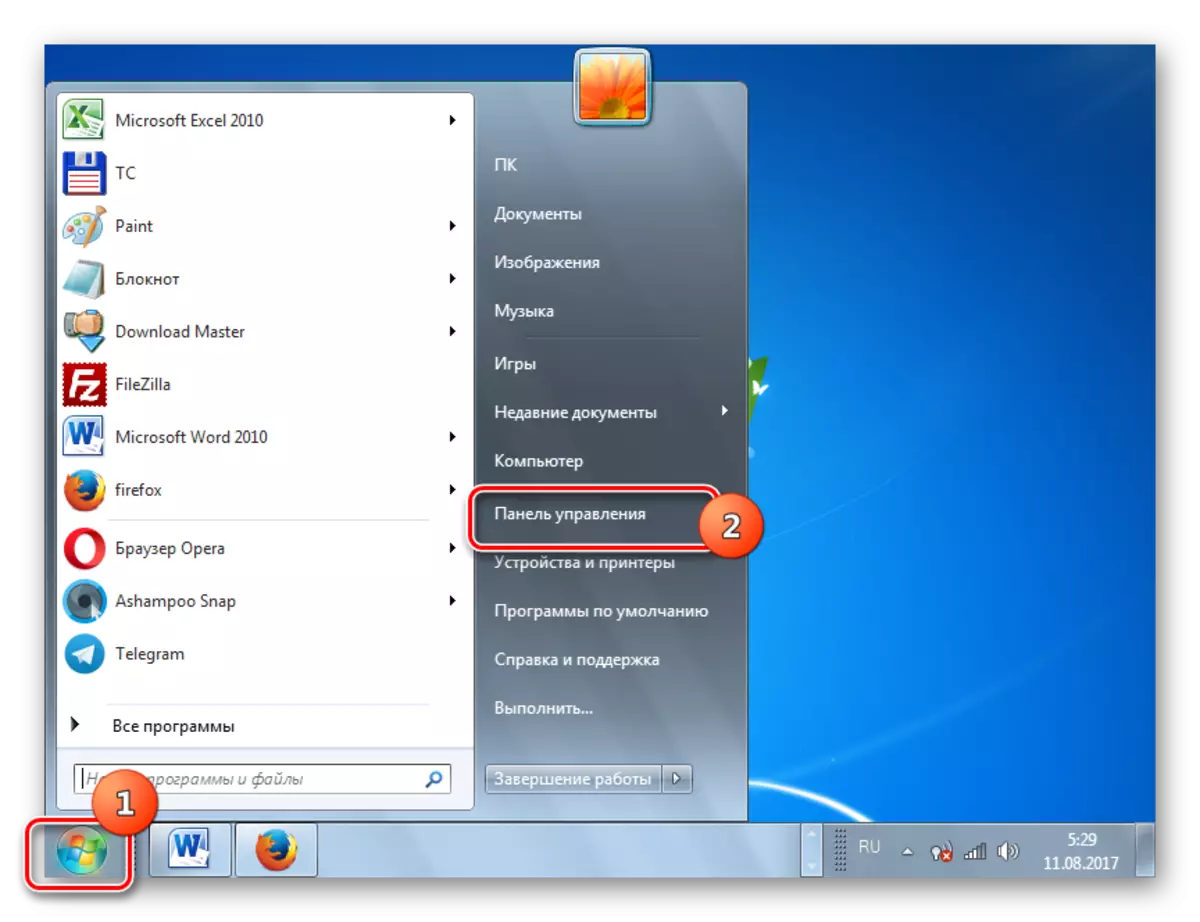
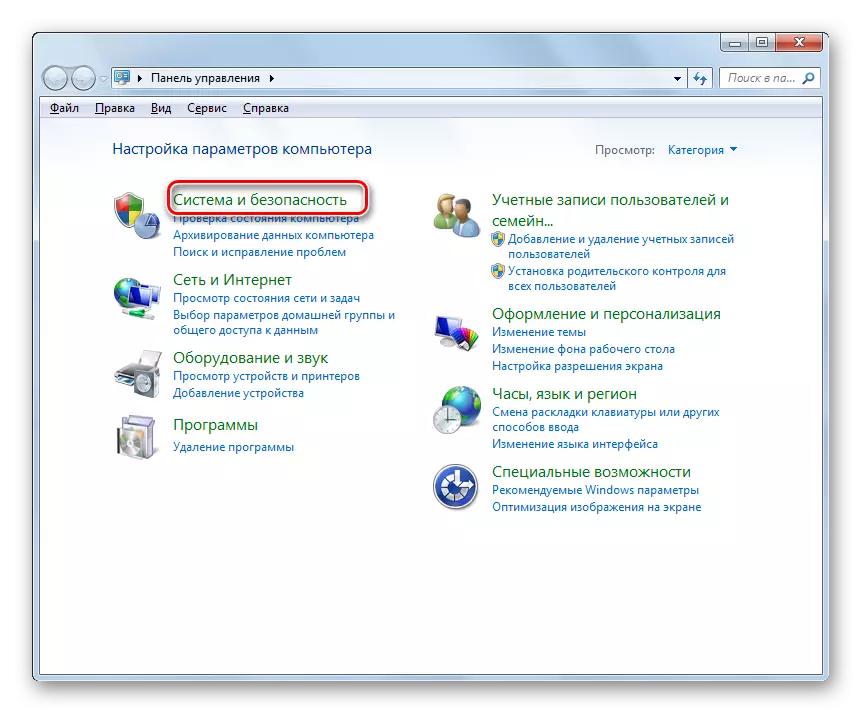
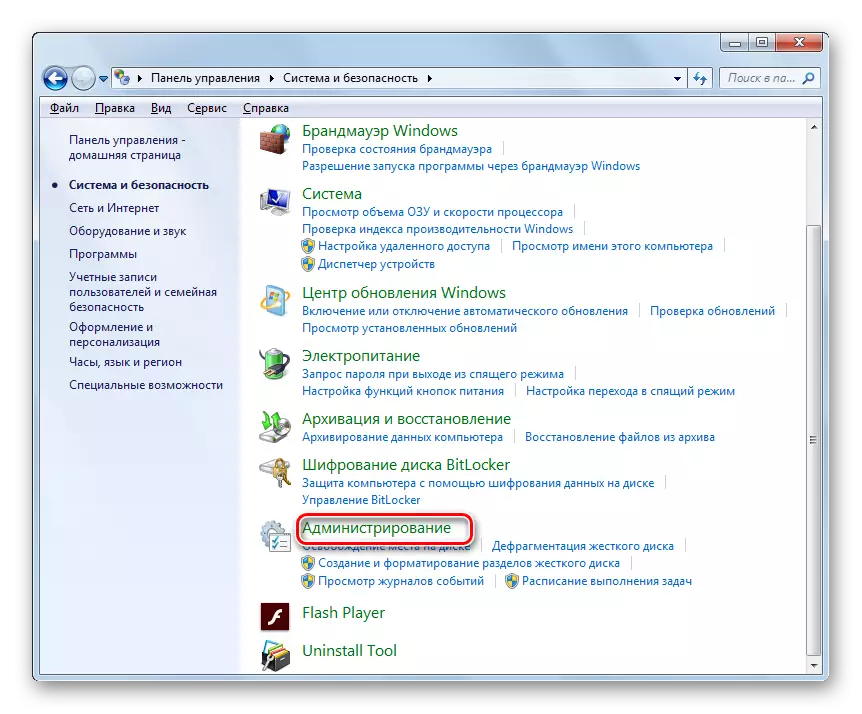
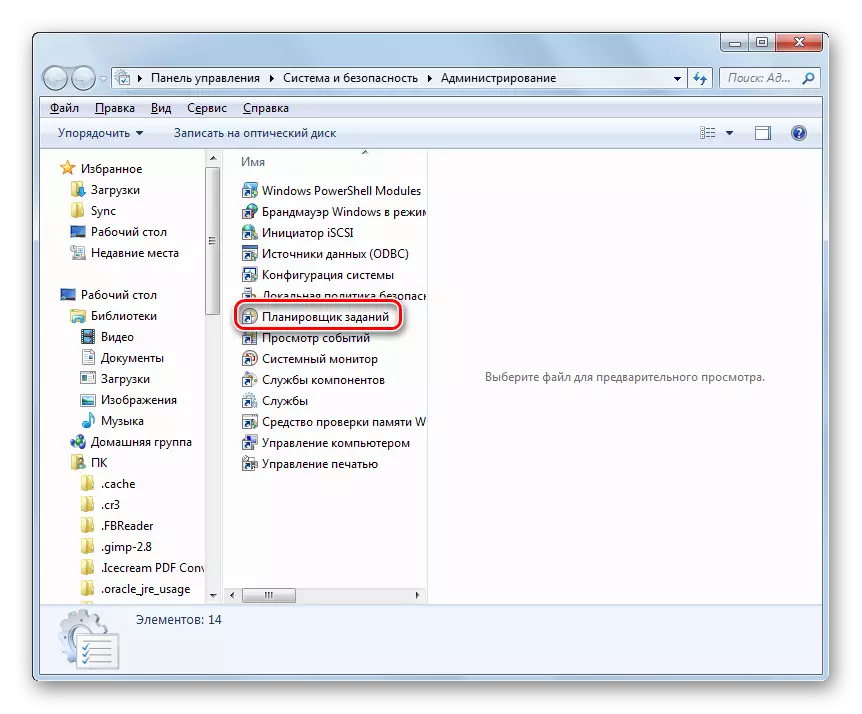
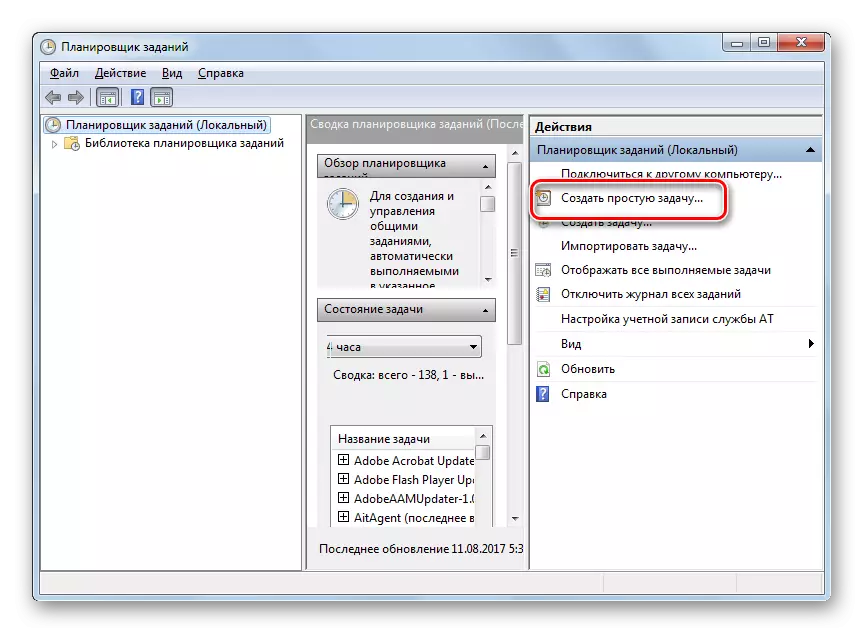
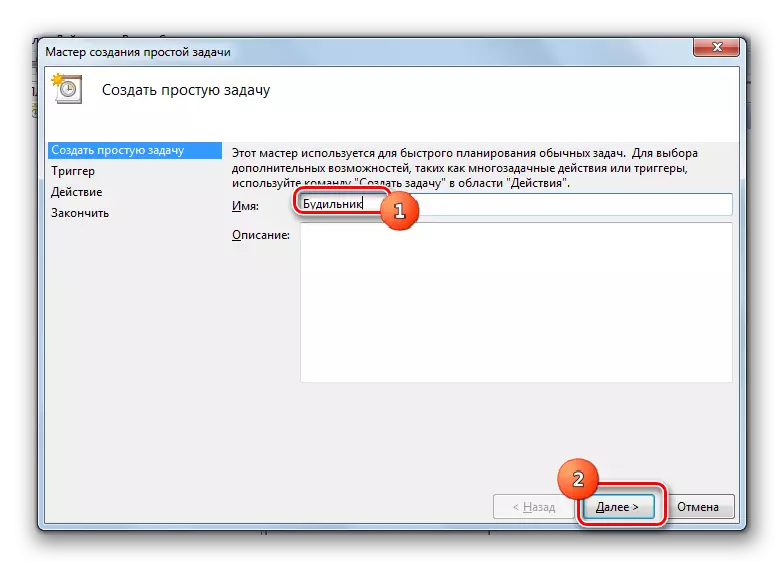
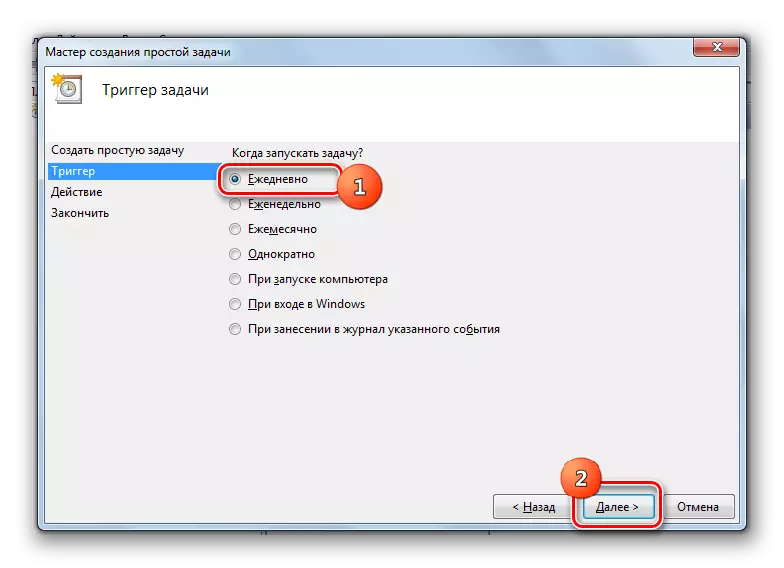
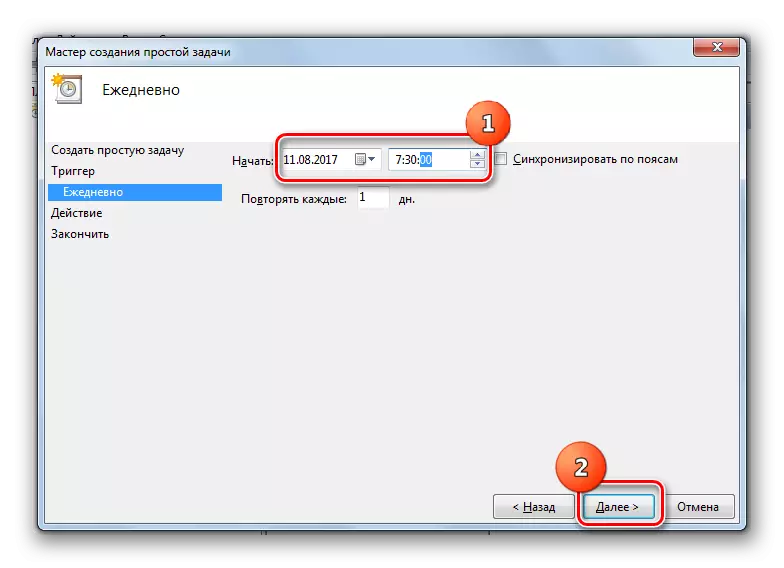
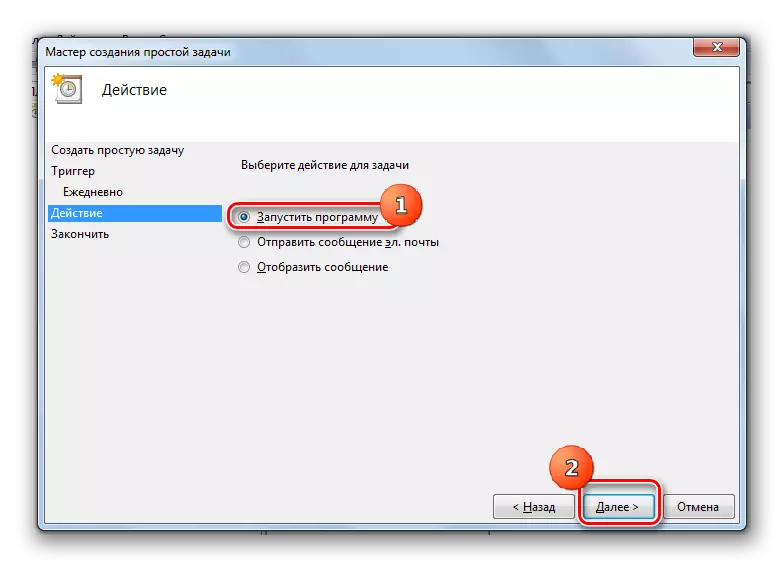
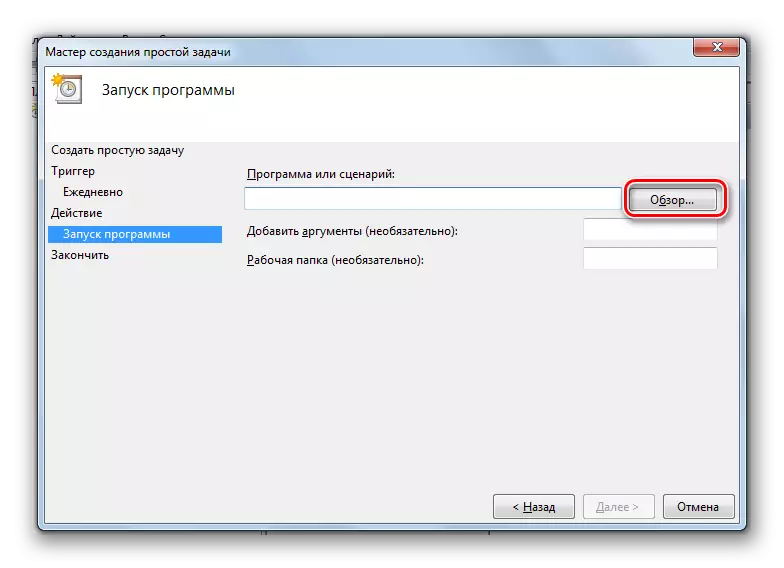
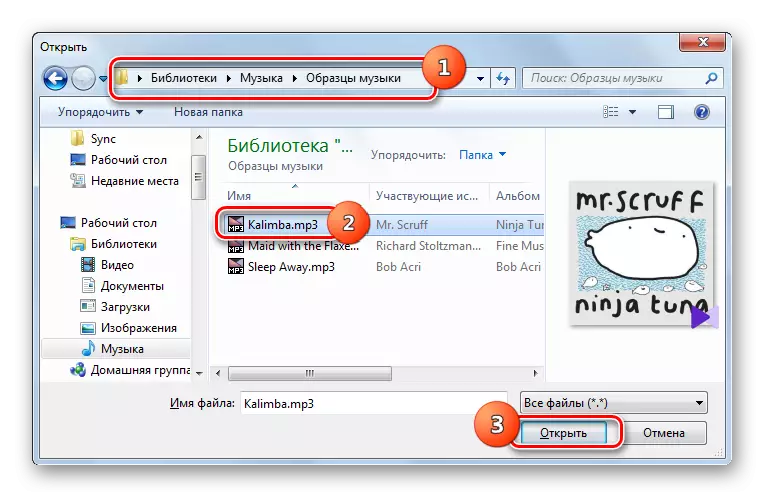
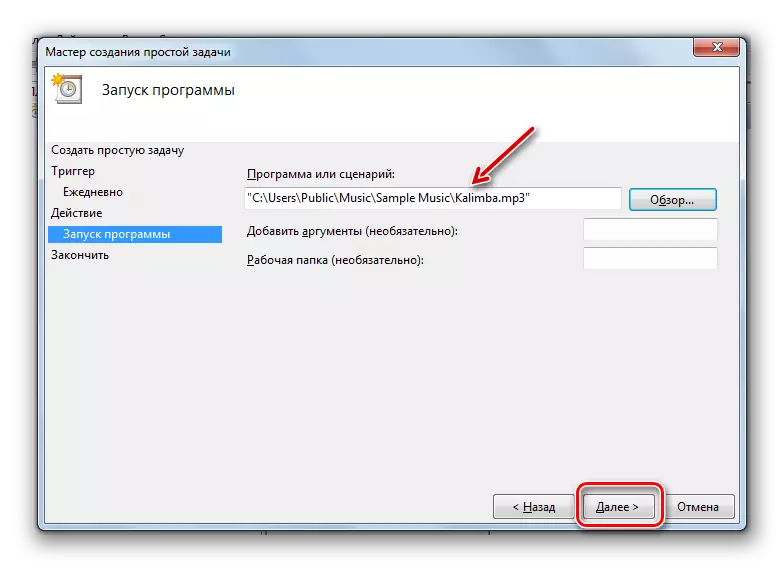
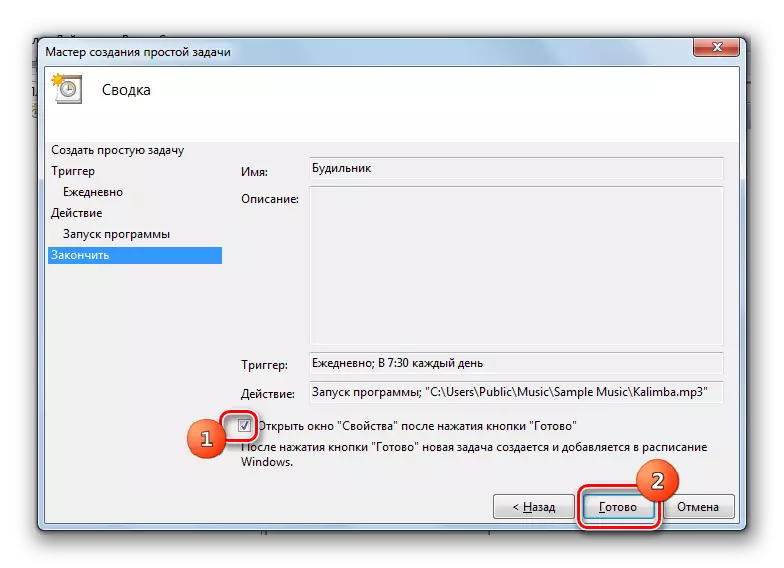
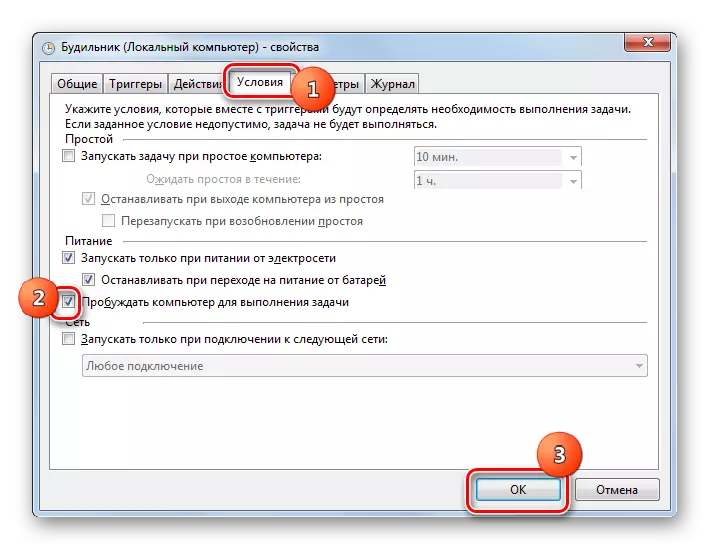
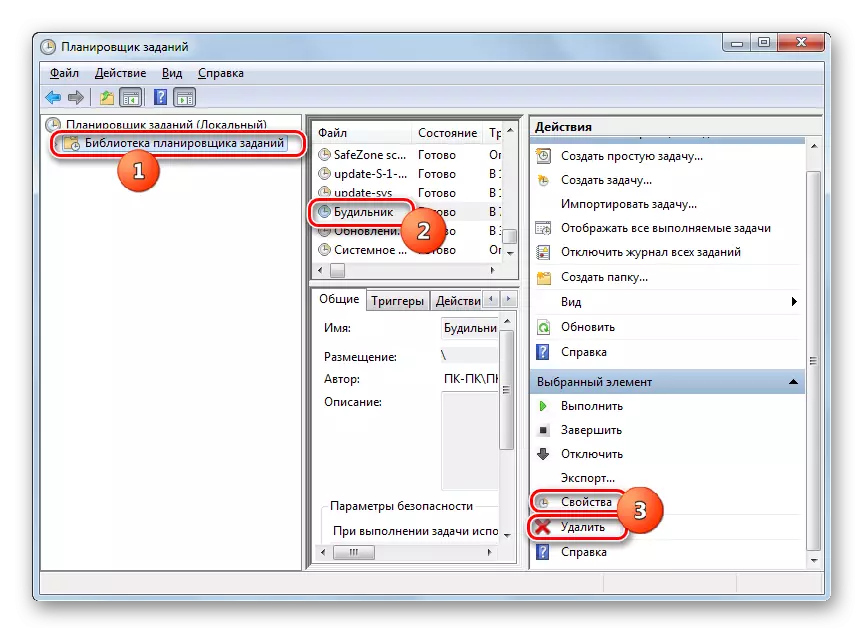
ئەگەر لازىم بولسا, Windows 7 دىكى ئاگاھلاندۇرۇش بىناسى - «خىزمەت ئورۇنلاشتۇرۇشى» نى ئىشلىتىپ قۇرۇشقا بولىدۇ. ئەمما بۇ ۋەزىپىنى ئۈچىنچى تەرەپ مەخسۇس پروگراممىلارنى ئورنىتىش يەنىلا ئاسان. ئۇنىڭدىن باشقا, قائىدە بويىچە, ئۇلارنىڭ ئاگاھلاندۇرۇش ئورنىتىشنىڭ تېخىمۇ كەڭ ئۇلىنىشى بار.
